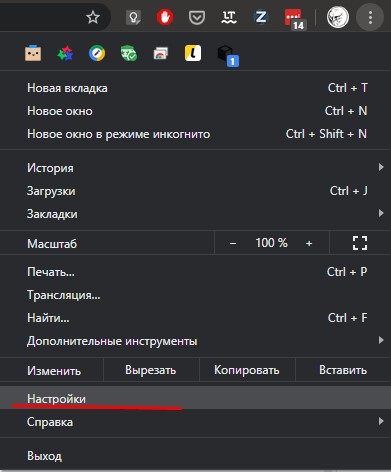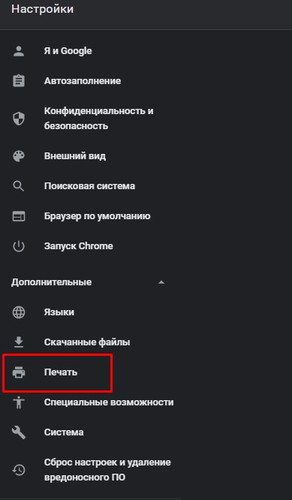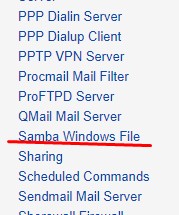18:00 Про домашний сервер |
|
Третьего дня приказала долго жить моя приставка к телевизору, которая служила мне верой и правдой на протяжении долгих лет. В связи с этим решил заменить себе устройство для просмотра разного видео и расширить максимально мои возможности. В результате мной была приобретена платформа от компании ASRock серии BeeBox. В своих постах и обзорах я не ставлю себе задачу что-то прорекламировать или что-то продать, так что не буду давать никаких ссылок на магазины и цены. Только основные параметры комплектации и ПО, которое было задействовано в решении. Моя платформа поставляется с уже установленным ноутбучным процессором i3 седьмого поколения и ноутбучной же системой охлаждения. Еще мной в данную сборку были доустановлены жесткий диск 2,5 на 500Г и планка памяти на 4Г. И то и другое у меня было уже в наличии с какого-то разбора. Подключатся это хозяйство стало при помощи HDMI к телевизору Samsung. Полностью моя платформа называется Asrock BEEBOX-S 7100U/B/BB. По какой-то причине такой вариант компоновки на официальном сайте отсутствует на официальном сайте компании. Сначала я поставил на эту замечательную платформу Windows 10, но по необъяснимой причине изображение стало сбоить. Изображение на телевизоре все время подергивалось как при переопределении параметров экрана системой. После этого я решил установить на устройство свободную операционную систему. И с ней получшело. Я установил свежий релиз Ubuntu 20.04 LTS. Взять можно по ссылке https://releases.ubuntu.com/20.04/ Для организации сетевого принтера я использую Google Cloud Print. Для его использования скачиваю браузер Google Chrome. (Примечание. При его использовании требуется учетная запись Google) wget -q -O - https://dl-ssl.google.com/linux/linux_signing_key.pub | sudo apt-key add - sudo sh -c 'echo "deb [arch=amd64] http://dl.google.com/linux/chrome/deb/ stable main" >> /etc/apt/sources.list.d/google-chrome.list' sudo apt update sudo apt install google-chrome-stable В свежеустановленном браузере войти в свою учетную запись. После этого необходимо открыть меню Настройки
Найти пункт меню Печать Виртуальный принтер… Управление устройствами… По клавише Добавить настроить подключенные принтеры. Для просмотра фильмов нужно установить несвободные кодеки и дополнения. Это делается командой sudo apt install -y ubuntu-restricted-extras libavcodec-extra libdvd-pkg browser-plugin-freshplayer-pepperflash Для организации инструмента управления я установил утилиту Webmin wget http://prdownloads.sourceforge.net/webadmin/webmin_1.941_all.deb После этого становится доступным web-интерфейс чудо машины по локальному ip-адресу и порту 10000
При помощи его создать на сервере сетевую папку. Ее можно использовать для хранения разного. sudo apt-get install transmission-daemon Теперь настраиваем sudo nano /etc/transmission-daemon/settings.json Сохраняем и запускаем sudo service transmission-daemon start Web-интерфейс торрентокачалки доступен по локальному ip-адресу порт 9091 sudo apt-get install minidlna Настройка sudo nano /etc/minidlna.conf Перезапустить sudo service minidlna restart Возможно немного сумбурно, но я очень надеюсь, что кому-то пригодится. Такая сборка очень хорошо работает и меня радует. Может порадует вас.
|
|
|
| Всего комментариев: 0 | |